Vorschau und Öffnen von RAW-Bildern unter Windows 10
Die meisten Kameras und Smartphones verwenden Rohbildformat so dass die Fotos nur minimal bearbeitet werdenmit diesem Gerät genommen. Das Rohbildformat unterscheidet sich stark von Ihren regulären Bildformaten wie JPG und PNG. Der Windows-Datei-Explorer unterstützt die Vorschau für verschiedene Dateitypen. Bis jetzt gibt es jedoch keine Unterstützung für Rohbildformate. Dies bedeutet einfach, dass Sie unter Windows 10 keine Vorschau von Rohbildern oder Rohbilddateien mit der integrierten Foto-App anzeigen können.

Wenn Sie ein Fotograf oder jemand sind, der aWenn Sie mit den Rohbild-Dateitypen nicht weiterkommen, kann es sehr unpraktisch sein, im Datei-Explorer keine Vorschau anzuzeigen oder diese zu öffnen, ohne Software von Drittanbietern zu installieren.
Das ändert sich mit dem Hinzufügen von Raw ImageErweiterung durch Microsoft. Durch die Installation der Raw-Image-Erweiterung aus dem Windows Store können Sie jetzt eine Vorschau der Raw-Images im Datei-Explorer anzeigen und Raw-Images in Windows 10 mit der Photos-App öffnen.
Vorschau und Öffnen von Rohbildern unter Windows 10
So zeigen Sie eine Vorschau von Rohbildern unter Windows 10 an und öffnen siemüssen die Raw Image Extension aus dem Windows Store installieren. Die Verlängerung ist völlig kostenlos. Um die Raw Image-Erweiterung verwenden zu können, müssen Sie jedoch Windows 10, Version 1903, oder Windows 10 Insider Build 18323 oder höher verwenden.
Bestätigen Sie daher Ihre Windows 10-Versionsnummer, bevor Sie fortfahren. Führen Sie nach der Bestätigung die folgenden Schritte aus, um eine Vorschau der Rohbilder unter Windows 10 anzuzeigen und sie nativ zu öffnen.
- Klicke hier um zur offiziellen Microsoft Raw Image Extension Seite zu gelangen.
- Klicke auf das "Erhalten" Taste.
- Der Microsoft Store wird automatisch geöffnet. Wenn Ihr Browser dazu auffordert, wählen Sie "Öffnen Sie den Microsoft Store" Möglichkeit.
- Klicke auf das "Erhalten" und dann "Installieren" Taste.
- Mit der obigen Aktion wird die Raw Image-Erweiterung unter Windows 10 installiert.
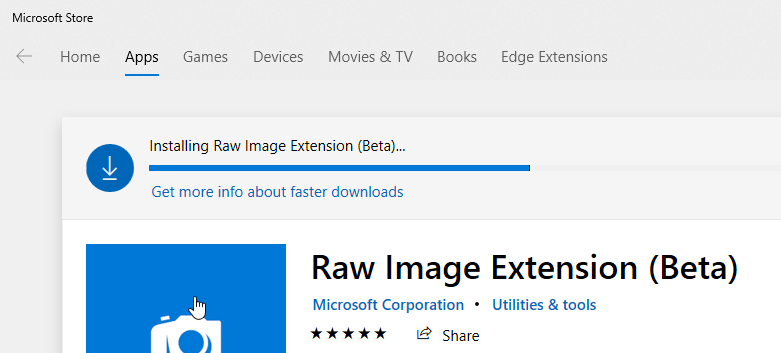
Das ist es. Sie müssen nichts weiter tun. Nach der Installation der Erweiterung zeigt der Datei-Explorer die Vorschau der Rohbilder an. Durch Doppelklicken auf die Rohbilddatei können Sie sie in der Foto-App öffnen.

Wenn Sie diesen Artikel mögen, möchten Sie vielleicht überprüfenSehen Sie sich die beste Windows Store App-Liste an und erfahren Sie, wie Sie eine Einstellungs-App-Seite zum Starten des Menüs anheften und Cortana unter Windows 10 deaktivieren, um Ihre Privatsphäre zu schützen.